Hur man använder och skapar Facebook-berättelser på iOS- och Android-appen
Facebook-berättelser har spekulerats i ett tag nu och äntligen är de här. Om du ser på en bred nivå är det inte mycket skillnad i konceptet Facebook Stories jämfört med Instagram, Snapchat-berättelser eller till och med WhatsApp Status för den delen. Facebook, med denna klonade Snapchat-funktion, kommer definitivt att ge Snapchat mycket konkurrens. Rivaliteten mellan Facebook och Snapchat är inte ny och går tillbaka till 2013 när Facebook försökte köpa Snapchat för 3 miljarder dollar. Och det har blivit intensivt sedan dess. Detta drag från Facebook gör saker ännu mer intressanta. Så låt oss gå vidare och lära oss allt om Facebook-berättelser, hur man använder och skapar Facebook-berättelser, hur man lägger till foto/video till en Facebook-berättelse från kamerarulle/galleri, hur man använder filter, hur man sparar din berättelse, hur man ser vem som såg din berättelse och mer.
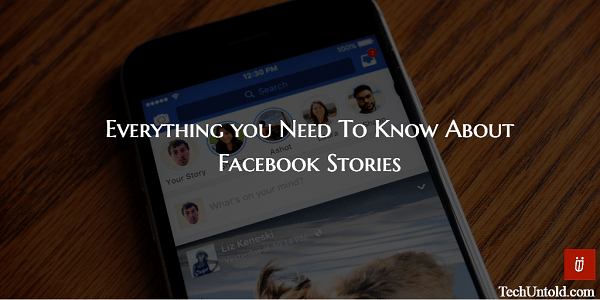
Innehåll
Hur man skapar Facebook-berättelser på iOS och Android
Först måste du uppdatera Facebook-appen till den senaste versionen från respektive App Store. För Android måste du ha version 117.0.0.18.47 eller senare och för iPhone/iPad bör det vara version 85.0 eller senare. Efter att ha uppdaterat appen bör du se ett avsnitt högst upp ovan Vad tänker du på? enligt nedanstående.
Om det inte visas, ha tålamod och vänta ett tag eftersom funktionen rullar ut långsamt för alla användare.
Om du har det så är du bra att gå.
Stegen och skärmdumparna som används i den här artikeln är från iOS-appen men proceduren förblir densamma för Android.
1. För att skapa en berättelse, tryck på Din historia på toppen. Om du har laddat upp en berättelse (foto/video) under de senaste 24 timmarna kan du antingen svep åt höger på nyhetsflödesskärmen eller tryck på Kameraikonen längst upp till vänster.
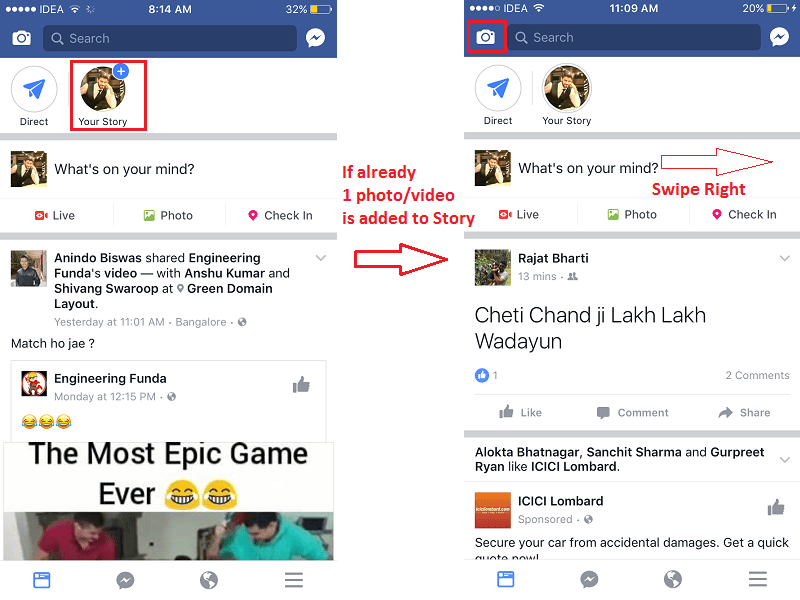
2. Nu kommer du att vara på skärmen med kameran öppen. Skillnaden mellan Instagram och Facebook Stories är filtren. Facebook Stories låter dig lägga till filter innan du klickar på ett ögonblick, till skillnad från Instagram.
För att lägga till ett filter svep upp or ner på kameraskärmen. Gesten skiljer sig från Snapchat där den görs genom att svepa till vänster och höger.
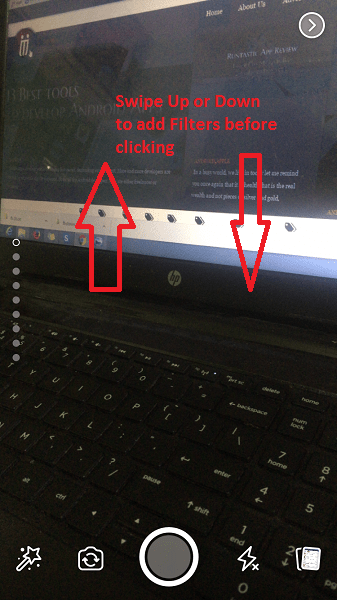
Nu, rikta/fokusera kameran på ett ansikte, du kan använda Vänd kameran knapp (andra från vänster längst ner) för att växla mellan bakre och främre kamera.
När ett ansikte detekteras kommer det valda filtret att tillämpas. Du kan ändra filtren genom att svep upp/ned på skärmen.
3. En gång är du nöjd med filterkranen på Klicka knappen längst ner i mitten.
4. Om du inte riktigt gillade bilden trycker du på x ikonen under höger pilknapp och försök igen. Du kan redigera din snap ännu mer med ytterligare filter, text, ritningar och andra redigeringar.
Du kan prova de olika alternativen längst ner och missa inte heller flip alternativet uppe till höger.
5. När du är klar med alla tillägg trycker du på högerpil ikon längst ner i mitten.
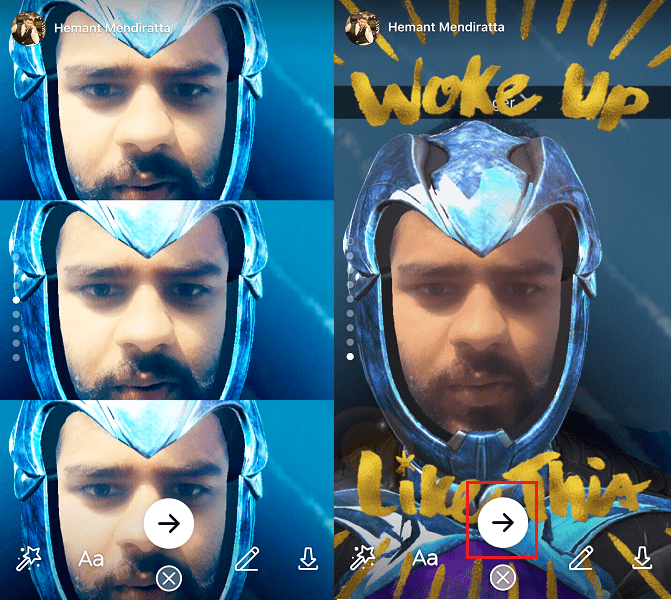
På nästa skärm väljer du Din historia och tryck på högerpil ikon på botten.
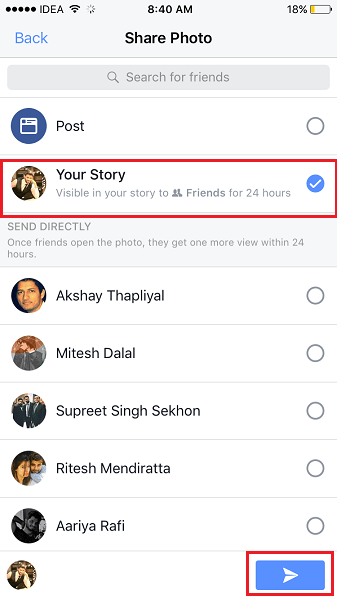
Med detta har du skapat din Facebook-story.
Lägg till foto/video till Facebook-berättelse från kamerarulle/galleri
Vill du lägga till ett foto till din berättelse som finns i din smartphones galleri från din senaste resa till Amsterdam? Tja, du kan göra det enkelt genom att trycka på bild samling ikon längst ner till höger.
Bilderna/videorna från ditt smartphonegalleri/kamerarulle kommer att visas längst ner som visas nedan.
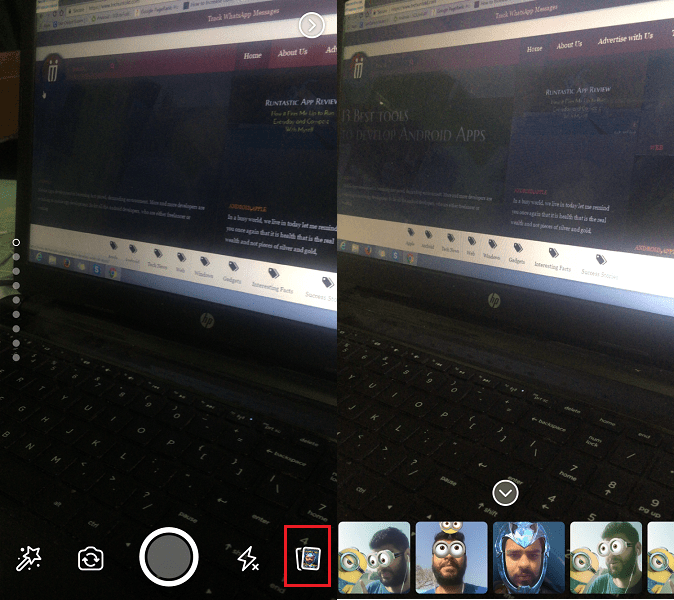
Välj önskat medium. Lägg till filter, text, rita etc. och lägg upp det i din Story som vi gjorde ovan.
Hur sparar eller tar du bort foto/video i din Facebook-berättelse?
Om du är en Instagrammer eller Snapchatter vet du redan att berättelserna försvinner automatiskt efter 24 timmar. Det är inte annorlunda när det gäller Facebook-berättelser också.
Så om du inte vill tappa bilden/videon som du postade som din berättelse efter 24 timmar kan du enkelt spara den i din smartphones galleri. Här är hur.
1. Öppna Facebook-appen och välj Din historia överst i nyhetsflödet.
2. Under din berättelse, gå till önskat foto/video du vill spara genom att trycka på skärmen. När du är där, tryck på tre horisontella prickar ikonen uppe till höger och välj Spara foto/video.
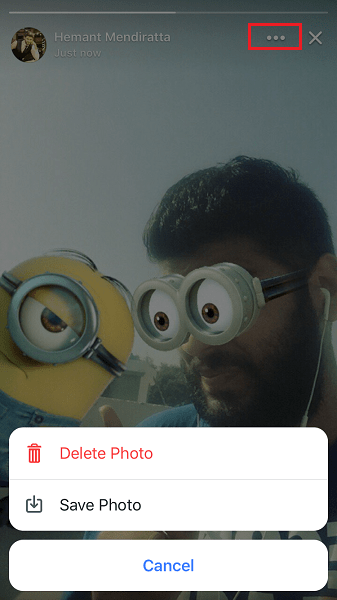
Hoppsan, lade du precis upp ett foto/video av misstag? Oroa dig inte, du kan enkelt ta bort den från din berättelse genom att följa samma steg och välja Ta bort foto/video.
Se vem som såg din Facebook-berättelse?
Du kan se vem som har sett din berättelse. För att göra det, gå över till din berättelse och om 1 eller flera personer har sett den, då en ögonikonen med antal visningar visas längst ner till vänster. För att se namnen på dessa användare trycker du bara på ögonikonen. Du kan besöka deras Facebook genom att trycka på deras namn i listan.
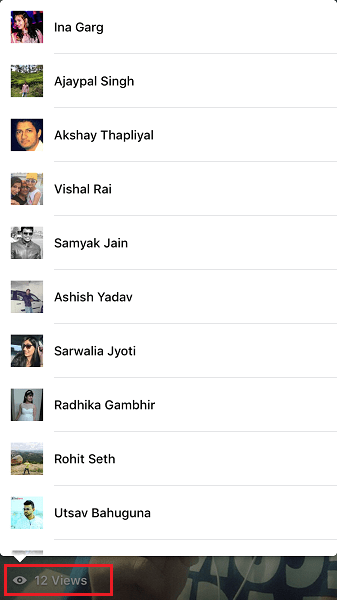
Svara på någons berättelse
Du kan inte gilla eller reagera på någons Facebook-berättelse, men det betyder inte att du inte kan komplimentera dem. Det är möjligt att svara på specifika inlägg i Story genom att trycka på textområdet under varje inlägg.
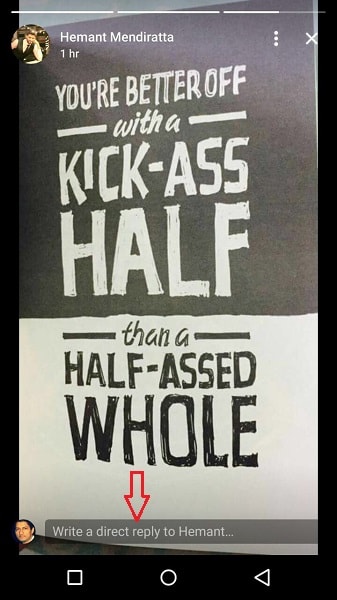
Svaret kommer att tas emot i Direkt mappen längst till vänster bredvid din Story. Du kan se svaret 2 gånger efter att det förstörs automatiskt.
Med detta kommer vi till slutet av denna artikel. Denna information bör vara tillräckligt bra för att komma igång med de senaste Facebook-berättelserna. Vänligen dela den här guiden med dina vänner på Facebook för att berätta för dem om denna klonade Snapchat-funktion av Facebook.
Om du har några tankar, dela gärna med oss i kommentarerna nedan.
Senaste artiklarna